
Como fazer backup do iPhone para Mac / Mac : um guia completo em 2025

Uma das melhores maneiras de proteger seus dados contra perdas inesperadas é fazer backup do seu iPhone em um Mac . Sejam fotos, contatos ou arquivos, saber como fazer backup do seu iPhone em um Mac ou Mac é essencial para garantir que você possa restaurar seus dados sempre que necessário. Felizmente, a Apple oferece soluções integradas, além de outras ferramentas confiáveis, para facilitar esse processo. Vamos dar uma olhada em cinco métodos simples para fazer backup do seu iPhone em um Mac , desde backups completos do dispositivo até transferências seletivas.

Coolmuster iOS Assistant oferece a solução definitiva para fazer backup do iPhone para o Mac . Com ele, você pode fazer backup do seu iPhone para o Mac com um único clique. Você pode criar vários backups sem apagar o anterior. O local de backup é personalizável, permitindo que você tenha maior controle sobre os arquivos de backup. Além disso, se você tiver apenas alguns arquivos para fazer backup, pode usar iOS Assistant para exportar o arquivo específico que deseja do iPhone para Mac .
Principais funcionalidades do Assistente iOS :
Como faço para fazer backup do meu iPhone no meu Mac usando o Assistente iOS ? Siga os passos abaixo:
01 Instale e execute o Assistente iOS no seu Mac e conecte o seu iPhone ao Mac usando um cabo USB. Desbloqueie o seu iPhone e toque em "Confiar", se necessário. Depois que o programa reconhecer o seu iPhone, você verá a interface principal da ferramenta.

02 Clique em "Super Toolkit" > "Backup e Restauração do iTunes" > "Backup" e selecione seu dispositivo no menu suspenso. Selecione um local para armazenar seu arquivo de backup e clique em "OK" para iniciar o backup completo do seu iPhone para Mac .

Se você deseja fazer backup apenas de dados específicos no seu Mac , clique no tipo de arquivo que deseja salvar e, em seguida, procure e selecione os arquivos. Após a seleção, clique em "Exportar" no menu superior para salvar os arquivos no seu Mac como backup.

Tutorial em vídeo:
A Apple descontinuou o iTunes com o macOS Catalina, levando os usuários Mac a buscar novas maneiras de fazer backup de seus iPhones. Embora o iTunes continue disponível para Windows , o Finder agora gerencia os backups do iPhone nas versões mais recentes do macOS. Essa ferramenta nativa simplifica o processo de backup. Continue lendo para descobrir como localizar o backup do seu iPhone no Mac e usar o Finder para fazer backup do seu dispositivo com eficiência.
Passo 1. Conecte seu iPhone ao Mac e abra o Finder. Talvez seja necessário inserir o código de acesso do seu dispositivo ou tocar em "Confiar" quando perguntado "Confiar neste computador?".
Passo 2. Localize seu iPhone em "Locais" na barra lateral esquerda.
Passo 3. Selecione "Geral" na barra de botões.
Passo 4. Na seleção "Backups", selecione "Fazer backup de todos os dados do seu iPhone neste Mac ".
Passo 5. Se desejar, criptografe o backup (um backup criptografado também salva os dados de Saúde e Atividade do seu dispositivo) e, em seguida, clique em "Fazer backup agora".

Se o seu Mac estiver executando o macOS Mojave 10.14 ou anterior, você pode usar o iTunes para realizar a tarefa. Lembre-se de atualizar o iTunes para a versão mais recente para evitar erros durante o processo de backup.
Veja como fazer backup do iPhone no iTunes usando Mac :
Passo 1. Conecte seu iPhone ao computador usando um cabo USB e abra o iTunes.
Passo 2. Clique no ícone do iPhone no canto superior esquerdo da janela do iTunes e acesse "Resumo". ( O iTunes não reconhece seu iPhone ?)
Passo 3. Na seção "Backups", selecione "Este computador" > habilite "Criptografar backup local", se desejar > clique em "Fazer backup agora".

Não consegue fazer backup do seu iPhone no Mac usando o iTunes porque o botão "Fazer backup agora" do iTunes está desativado? Não se preocupe. Você pode ler este artigo para aprender como resolver o problema.
Como corrigir o problema "Fazer backup do iTunes agora está desativado"? - Soluções reveladas!Ao configurar a sincronização do iTunes para backup, você permite sincronizar seu iPhone com seu Mac sem fio. Siga estas etapas para fazer backup do seu iPhone via Wi-Fi usando o iTunes.
Passo 1: Inicie o iTunes no seu computador e conecte o seu iPhone ao computador usando um cabo Lightning.
Passo 2: Clique no ícone "Dispositivo" e navegue até a seção "Resumo" selecionando a guia "Resumo".
Passo 3: Em seguida, marque a caixa ao lado de "Sincronizar com este iPhone via Wi-Fi" para ativar o backup sem fio do seu iPhone por meio da sincronização do iTunes.
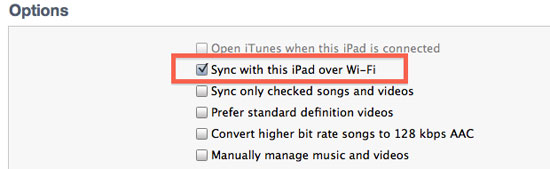
O iCloud é o serviço de armazenamento em nuvem da Apple que permite armazenar diversos tipos de dados do seu iPhone, Mac , iPad ou iPod touch. Com o iCloud, você pode salvar suas informações facilmente e acessá-las em qualquer um dos seus dispositivos Apple sempre que precisar. Sabia que você também pode usar o iCloud para fazer backup do seu iPhone no seu Mac ? Veja como fazer isso em poucos passos simples.
Passo 1: Comece abrindo o aplicativo "Ajustes" no seu iPhone, que você encontra tocando no ícone de engrenagem.
Passo 2: Em seguida, toque na opção "iCloud" em Ajustes e navegue até "Armazenamento e Backup".
Passo 3: Ative a opção Backup do iCloud e pressione o botão "Fazer backup agora" para iniciar o backup do seu iPhone no iCloud.

P1. Onde os backups do iPhone são armazenados em um Mac ?
Os backups do iPhone são armazenados em uma pasta específica no seu Mac . O local padrão é "~/Library/Application Support/MobileSync/Backup/".
P2. O que devo fazer se o backup do meu iPhone estiver demorando muito?
Se o backup do seu iPhone demorar muito, aqui estão algumas soluções ( Quanto tempo leva para fazer backup de um iPhone ?):
P3. O que acontece se eu interromper o processo de backup?
Se o processo de backup for interrompido, o backup poderá ficar incompleto. Certifique-se de ter uma conexão estável e evite desconectar o iPhone até que o backup seja concluído.
Q4. O que devo fazer se meu iPhone não for reconhecido pelo meu Mac durante o backup?
É isso aí sobre como fazer backup do iPhone para o Mac . Se você quiser usar o método da Apple, pode usar o iTunes ou o Finder, dependendo da versão do macOS. Como você pode ver, Coolmuster iOS Assistant torna o processo de backup mais simples. Ele permite que você faça backup do seu iPhone para um Mac com um único clique. Você também pode visualizar os arquivos e exportar arquivos seletivamente do iPhone para o Mac . A interface é intuitiva, sem menus complexos; você pode gerenciar, transferir e fazer backup dos seus arquivos facilmente usando o programa.
Baixe esta ferramenta agora para tornar o backup do seu iPhone mais fácil e seguro!
Artigos relacionados:
Como fazer backup do iPhone em um disco rígido externo no Windows ou Mac
Como fazer backup do iPhone sem senha? Resolvido em 2 maneiras fáceis.
Como fazer backup do iPhone sem o iTunes? 3 métodos comprovados





